
Hier plaatst u uw meest gebruikte apps, het is onze snelstartgids voor ons apparaat. Wat we op ons dok bewaren, zegt veel over wie we zijn en hoe we onze telefoons gebruiken, en wat de meeste dokken ons tegenwoordig vertellen is... ze worden jammerlijk onderbenut. Dokken zijn niet bepaald het meest sexy om over te praten, en ik noem ze zelden in mijn thema's buiten een pictogrampakket omdat je iemand anders niet vertelt wat ze op hun dock moeten plaatsen. Ik zal je vertellen welke widgets je moet gebruiken en welke app-snelkoppelingen je waar moet plaatsen, maar het dock is van jou; het dok is heilig.
De apps op je dock zijn er niet voor niets, maar dat wil niet zeggen dat dit de enige dingen zijn die moeten daar zijn, Docks ziet er misschien saai uit, maar geloof me, ze kunnen functioneel, modieus en ronduit stiekem zijn.
Verizon biedt de Pixel 4a aan voor slechts $ 10 / maand op nieuwe Unlimited-lijnen
Naar app-ladeknop, of niet naar app-ladeknop
Met de Pixel en zijn launcher bracht een aantal aanpassingen aan de traditionele startscherminterface, maar de grootste was het elimineren van de app-ladeknop en in plaats daarvan een gebaar gebruiken om de app-lade te openen. Dat wil niet zeggen dat gebruikers het nog niet eerder hadden gedaan, maar er waren maar weinig telefoons uit de doos gekomen zonder een gemakkelijk herkenbare knop op het startscherm die naar je apps leidde.

Als u een gebaar gebruikt in plaats van een knop, maakt u ruimte vrij op uw dock voor een andere meest gebruikte app, en ons Pixel-thema zal je vertellen hoe je dat gebaar kunt opzetten. De Pixel heeft ook een lichte witte balk toegevoegd over het dock en de navigatiebalk, maar dat is geheel aan jou en je achtergrond.
Er zijn ook tal van manieren om meer functionaliteit aan uw dock toe te voegen zonder onze kostbare app-ladeknop te elimineren, zoals ...
Dock-formaat en dock-pagina's

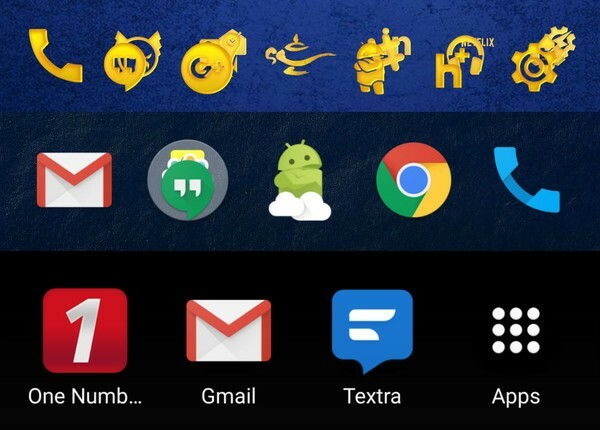
De grootste en gemakkelijkste manier om meer functionaliteit aan uw dock te bieden, is door er meer slots aan toe te voegen. Bij sommige draagraketten is dit niet altijd een optie, maar als je draagraket meer dan vijf pictogrammen in het dock ondersteunt, is het de moeite waard om te overwegen nog een of twee items toe te voegen - of meer. Sommige draagraketten houden van Actie Launcher kunnen tot 12 pictogrammen in hun dockingstation ondersteunen, hoewel dit meer is voor tablets dan voor telefoons.
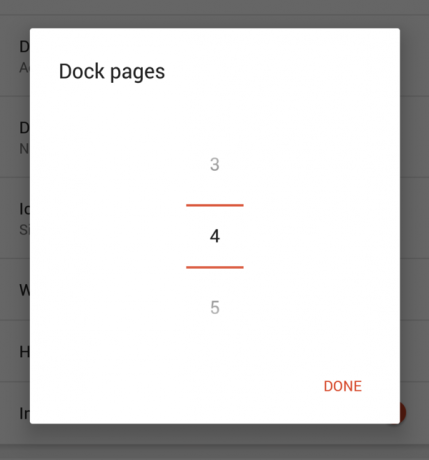
Hoe meer pictogrammen in uw dock, hoe kleiner elk van uw pictogrammen wordt, dus als u ruimte aan uw dock wilt toevoegen zonder hun uiterlijk te verkleinen, kijk dan of uw opstartprogramma dock-pagina's ondersteunt. Met dock-pagina's kunt u het aantal pictogrammen verdubbelen of verdrievoudigen door eenvoudig uw dock heen en weer te vegen, net als de pagina's van uw startscherm. Dockpagina's zijn niet voor iedereen weggelegd, maar als u liever door dockpagina's bladert dan door pagina's in uw app-lade, probeer ze dan eens.
Mappen en gebaren


Een andere manier om uw dock dubbel werk te laten doen, is door er mappen in te steken. Zoals vermeld in ons gids voor mappen op het startschermDoor mappen in uw dock te plaatsen, kunt u een schoner startscherm krijgen of gewoon plaats maken voor meer widgets en apps op uw startscherm. Met mappen kunnen we een kleine ruimte op ons dock innemen en er verschillende apps in persen. Mappen zijn als TARDISes, en we kunnen ze maken zien er sexy uit ook als één.
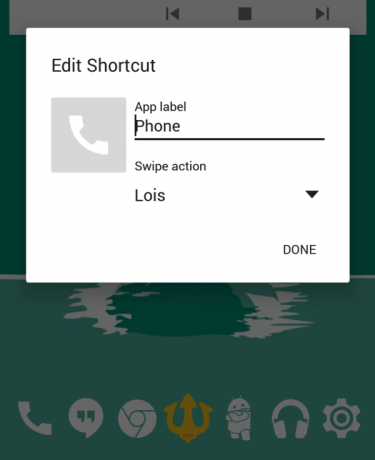
In Action Launcher laten Covers deze mappen eruitzien als een eenvoudige app-snelkoppeling en werken ze als één met een tik, maar je kunt deze open vegen om een map met nuttige apps binnenin weer te geven. Gebarenacties zijn erg handig in mappen en in sommige draagraketten zoals Nova, de gewone apps in uw dock (en op de rest van uw startscherm) ook. Met gebaren kunt u de ene app in de andere verbergen of gespecialiseerde snelkoppelingen verbergen. U kunt de telefoon in uw dock plaatsen en met een gebarensnelkoppeling kunt u de telefoon omhoog vegen om direct uw beste vriend, of uw betere helft, of uw moeder te bellen.
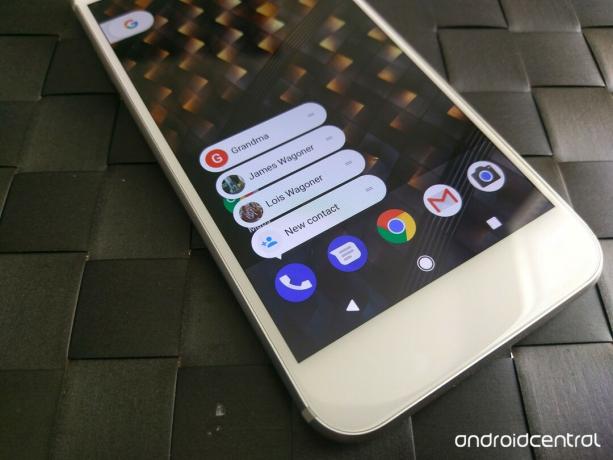
Android 7.1 Nougat geïntroduceerd App-snelkoppelingen, waarmee u omhoog kunt vegen - of lang kunt drukken, afhankelijk van het opstartprogramma - op ondersteunde apps om een kleine lijst met snelkoppelingen voor directe acties weer te geven. Als je gebruikt Google's telefoon-appU zult bijvoorbeeld worden getrakteerd op drie snelkoppelingen.
Thematische dokken
Zoals hierboven vermeld, verwaarlozen themers soms dokken, en dat is jammer, want het thematiseren van een dock is eenvoudig en kan ofwel pronken met de apps in je dock of ze verbergen voor nieuwsgierige blikken en vingers. Docks kunnen er ongelijk en onhandelbaar uitzien, vooral bij het combineren van apps en mappen. De sleutel tot een dok met een succesvol thema is symmetrie en individualiteit.

Probeer uw dock er gelijkmatig uit te laten zien, hoe "even" er ook uitziet. Als dat betekent dat je zes pictogrammen hebt, dus er zijn er drie aan elke kant, prima. Als u drie pictogrammen aan elke kant van uw app-lade moet hebben om de zaken gelijk te houden, werkt dat ook. Wanneer u pictogrammen voor uw dock kiest, kiest u een pictogram uit uw map om de hele map weer te geven (als u zich in Action Launcher bevindt, dit besluit wordt voor u genomen), zodat we in plaats van een combinatie van grotere app-pictogrammen en kleinere pictogrammen in de mappen er één consistent hebben lijn.

Er is een dunne lijn tussen een dok dat consistent is en een dok dat saai is, daarom probeer ik altijd een beetje meer vonk aan de mijne toe te voegen. Iets eenvoudigs als een aangepast app-drawer-pictogram kan uw dock samen met de rest van uw thema trekken.

Aangepaste dock-pictogrammen zijn een andere tactiek die ik vaak gebruik, omdat ze kunnen worden gebruikt voor elk pictogram of elke map en ze belangrijke apps kunnen camoufleren. Je ziet een rij Disney Parks-iconen, je lacht en geeft de telefoon terug. U ziet iemands e-mail-app, fotogalerij of bank-app en u kunt ideeën opdoen. Het kan het voor een vreemde moeilijker maken om de weg te vinden, maar zolang je maar onthoud welke apps op uw dock staan, kan het verbergen van het daadwerkelijke pictogram achter een aangepast pictogram ook een kleine mate van bescherming.

Of u nu probeert om meer pagina's aan uw dock toe te voegen of alleen een aangepast app-drawer-pictogram, we hopen dat deze tips uw dock levendiger en veelzijdiger kunnen maken. Hoe ziet uw dock eruit? Welke apps en mappen hebben een ereplaats? Deel uw dock in de comments en blijf op de hoogte voor meer thematips hier op Android Central!

Dit zijn de beste draadloze oordopjes die je voor elke prijs kunt kopen!
De beste draadloze oordopjes zijn comfortabel, klinken geweldig, kosten niet te veel en passen gemakkelijk in een zak.

Alles wat je moet weten over de PS5: releasedatum, prijs en meer.
Sony heeft officieel bevestigd dat het werkt aan de PlayStation 5. Hier is alles wat we er tot nu toe over weten.

Nokia lanceert twee nieuwe budget-Android One-telefoons onder de $ 200.
Nokia 2.4 en Nokia 3.4 zijn de nieuwste toevoegingen aan het budget-smartphone-assortiment van HMD Global. Omdat het beide Android One-apparaten zijn, ontvangen ze gegarandeerd twee belangrijke OS-updates en regelmatige beveiligingsupdates gedurende maximaal drie jaar.

Geef uw smartphone of tablet meer pit met de beste pictogrampakketten voor Android.
Het is fantastisch om uw apparaat aan te passen, omdat het helpt om uw apparaat nog meer "van u" te maken. Met de kracht van Android kunt u launchers van derden gebruiken om aangepaste pictogramthema's toe te voegen en dit zijn slechts enkele van onze favorieten.
